当我们遇到电脑无法上网的问题时,第一反应通常是检查网络连接,在Windows 11中,我们可能会打开“设置”,找到“网络和互联网”,进入“高级网络设置”,查看我们的网络适配器,如果系统显示“已连接”并且没有任何感叹号或红叉,我们通常会认为网络硬件本身是没问题的,但奇怪的是,浏览器就是打不开网页,各种在线应用也无法使用,这种“网络适配器无异常却无法连接互联网”的情况确实令人困惑,这通常意味着你的电脑已经成功连接到了本地网络(比如你的路由器),但数据包在从你的本地网络通往广阔互联网的某个环节上被卡住了。
一个最常见、也最容易被忽略的起点是路由器本身,你的电脑和路由器握手成功,只代表内网通畅,但路由器自己可能也“掉线”了,可以做一个简单的检查:看看你的手机,在连接同一个Wi-Fi的情况下,是否能正常上网?如果手机也同样无法访问互联网,那么问题几乎可以肯定出在路由器或更上游的宽带线路上,可能是路由器长时间运行后出现的小故障,可以尝试关闭路由器电源,等待一分钟后再重新开启,也有可能是网络服务商那边出现了临时性的中断,可以联系他们进行确认。
如果其他设备上网正常,只有这台Windows 11电脑有问题,那么我们就需要把焦点放回电脑本身的软件和设置上,虽然网络适配器显示正常,但负责将网站域名(如www.google.com)翻译成IP地址的“DNS服务器”可能出了问题,你的电脑无法理解域名,自然就找不到要去的目的地,你可以尝试手动更改DNS服务器,在网络设置中,找到当前连接的Wi-Fi或以太网属性,在“IP设置”部分,将自动获取DNS改为手动,然后填入一些公共DNS地址,比如谷歌的8.8.8.8或Cloudflare的1.1.1.1,这个简单的操作往往能立刻解决问题。
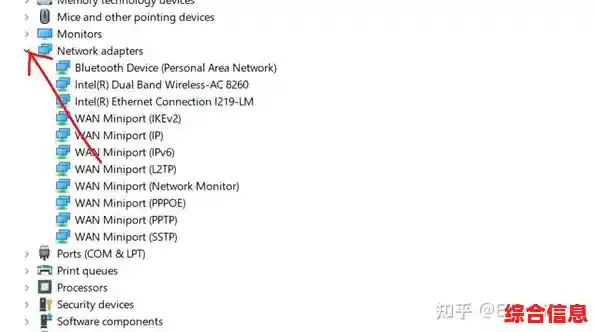
Windows系统内部有一套复杂的网络规则,有时候这些规则会因为软件冲突、系统更新或其他未知原因而出现错乱,这时,我们可以尝试使用命令提示符来“刷新”一下网络状态,以管理员身份打开命令提示符,然后按顺序输入以下几个命令并回车:netsh winsock reset(这个命令重置网络套接字)、netsh int ip reset(这个命令重置IP设置)、ipconfig /flushdns(这个命令清空DNS缓存),执行完毕后,务必重启电脑,这个过程不会删除你的个人文件或已保存的Wi-Fi密码,它只是将网络相关的核心设置恢复到一种干净的状态,对于解决一些棘手的网络疑难杂症非常有效。
防火墙或安全软件有时也会扮演“好心办坏事”的角色,它们为了保护你的电脑,可能会过于严格地拦截某些网络连接,甚至错误地将所有网络流量都阻止了,为了判断是否是这方面的问题,可以尝试暂时关闭Windows自带的防火墙以及你安装的第三方安全软件(如360、火绒、卡巴斯基等),然后看看网络是否恢复,如果关闭后能上网了,说明问题出在安全软件的设置上,你需要检查其网络访问规则,或者考虑重新配置或更换安全软件。
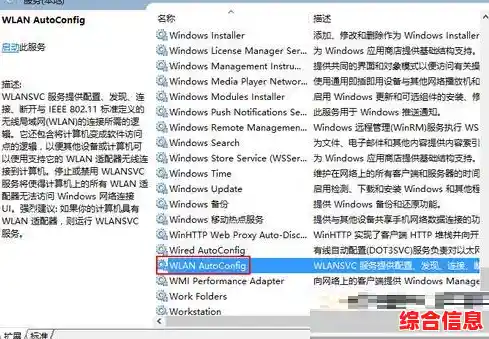
在某些情况下,问题可能源于Windows更新后遗留的驱动兼容性问题,尽管设备管理器里显示网络适配器工作正常,但驱动版本可能并不完美匹配你当前的系统,可以尝试访问电脑品牌或主板制造商的官方网站,下载并安装最新的网络适配器驱动程序,如果最近刚刚更新过驱动后出现问题,也可以尝试在设备管理器里“回退驱动程序”到之前的版本。
还有一种不那么常见但确实存在的情况,是一些代理服务器或VPN软件的残留设置,如果你曾经使用过VPN或手动配置过代理服务器,即使后来关闭了软件,这些设置也可能没有被完全清除,在Windows设置的“网络和互联网”中,找到“代理”选项,确保“使用代理服务器”的开关是关闭状态。
如果以上所有方法都尝试过后问题依旧,我们可以利用Windows自带的网络疑难解答工具,虽然它有时不能解决复杂问题,但它能提供一个系统性的诊断报告,可能会给出一些我们手动检查时忽略的线索,在设置中搜索“疑难解答”或“Internet连接疑难解答”并运行它,按照提示进行操作。
当Windows 11显示网络连接正常但实际无法上网时,我们不应该只盯着网络适配器状态那个绿色的勾,问题更像是一个链条,从路由器到DNS,从系统网络栈到防火墙规则,任何一个环节的微小故障都可能导致整个链条断裂,按照从外到内、从简单到复杂的顺序逐一排查,大部分情况下我们都能找到问题的根源并成功修复它。